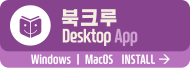-
ID/PW찾기 기능을 이용해 이메일로 임시비밀번호를 발급받은 후,
웹사이트에서 임시비밀번호로 로그인 하면 로그인이 되지 않는 문제에 대한 안내입니다.
메일 본문의 [임시 비밀번호로 로그인] 버튼 클릭
[받은편지함]의 임시비밀번호 안내 메일을 열어보신 후,
반드시 [임시비밀번호로 로그인] 버튼을 누르셔야 임시 비밀번호로 변경됩니다.
(이는 타인이 임의로 변경하거나, 사용자의 실수를 방지하기 위한 장치이니 메일의 버튼을 꼭 눌러주세요)
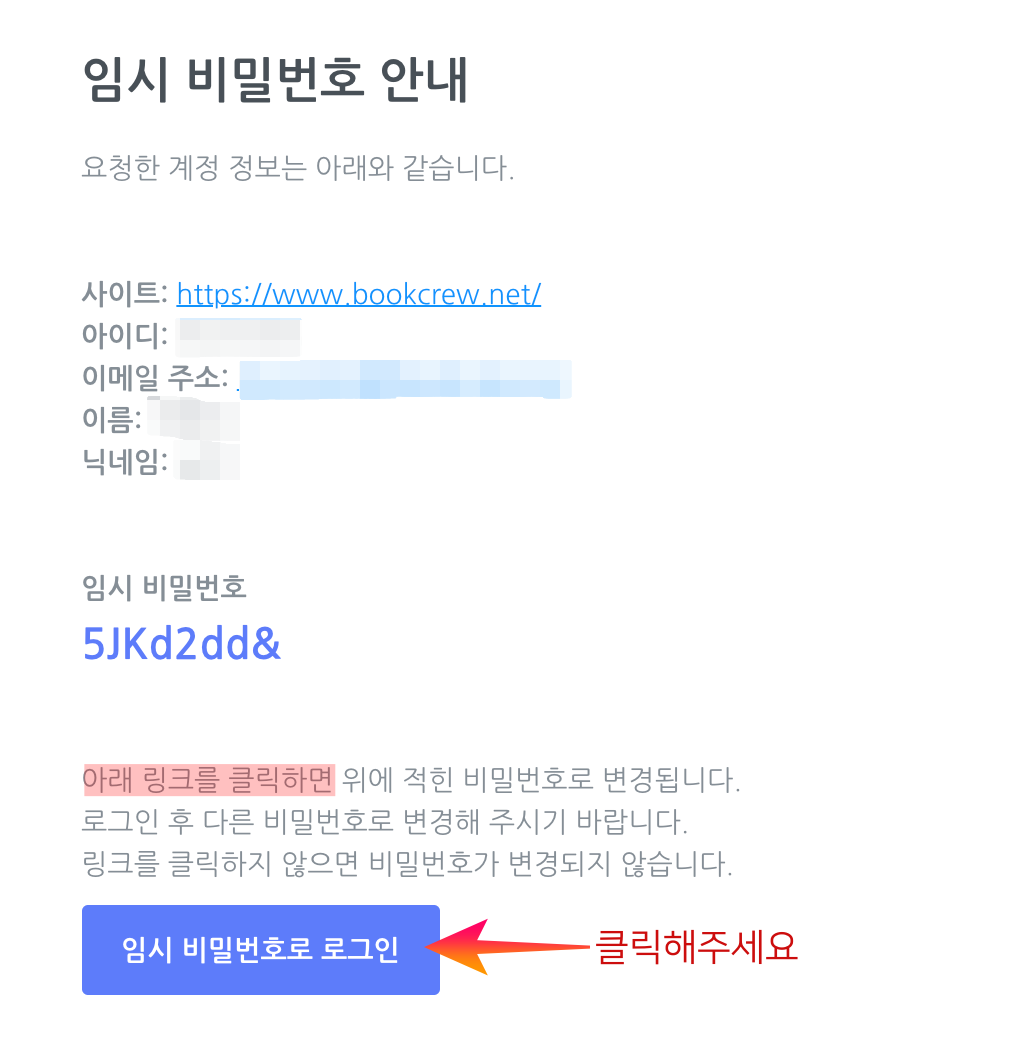
임시 비밀번호로 로그인하신 후, 기억하기 좋은 비밀번호로 다시 변경하기 위해서는 아래 FAQ를 참고하시면 됩니다.
비밀번호 변경하는 방법
https://www.bookcrew.net/faq/62442
-
에세이 메일링캣 Shelley 를 정기구독하거나, 해지하는 방법을 안내해드리겠습니다.
1. 구독정보변경 시작
SHELLEY 메뉴의 [구독정보변경] 메뉴를 선택하여, 구독중인 메일 주소를 입력합니다.
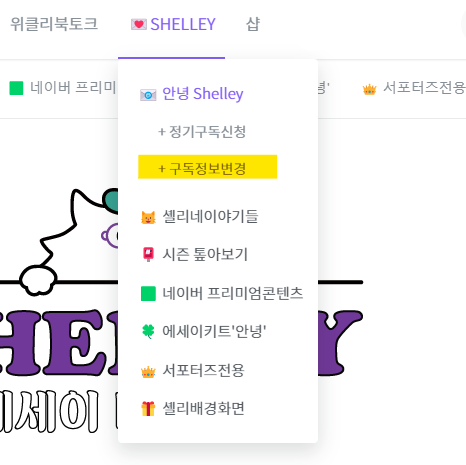
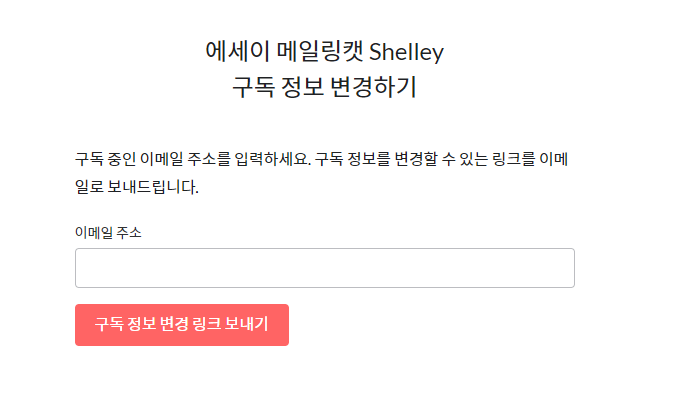
2. [받은편지함] 이메일 확인
구독 중인 메일함의 [받은 편지함] > "에세이 메일링캣 Shelley 구독 정보를 변경하세요" 메일을 열고, [네, 이메일 주소가 맞습니다] 버튼을 눌러주세요.
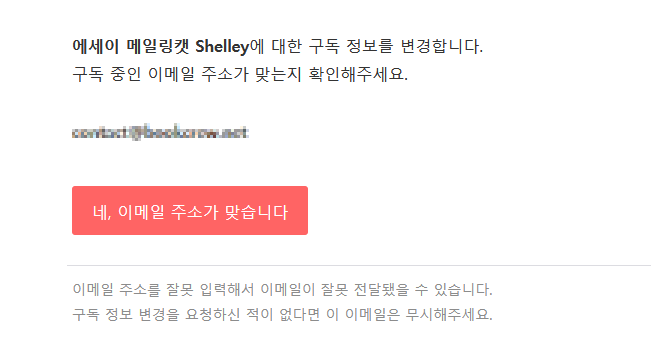
3. 구독정보 변경
(구독할) 이메일주소, 이름, 전화번호 등을 변경할 수 있고, 구독유형 > [변경하기] 를 눌러서 구독상품을 변경해 주세요.
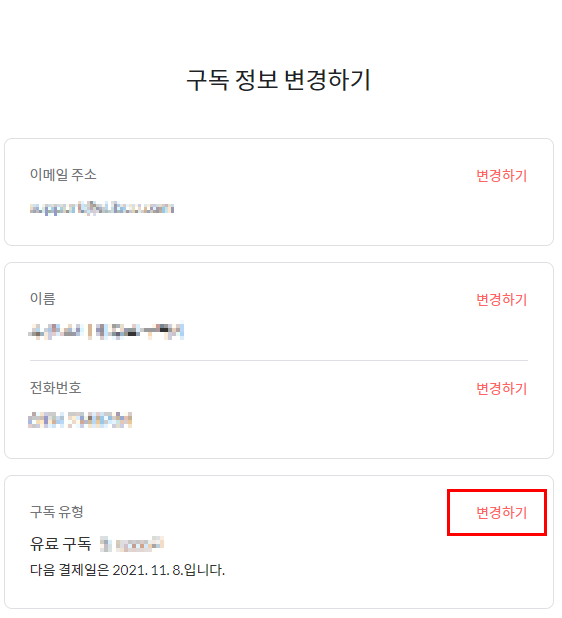
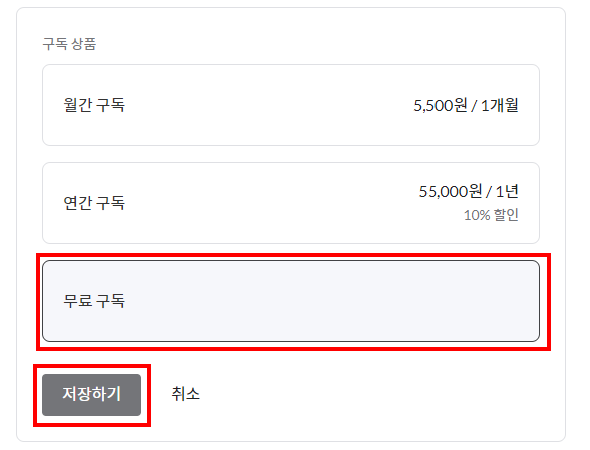
4. 구독유형 변경 확인
구독유형이 "유료구독", "무료구독" 등으로 변경되었는지 확인하세요.
- 구독해지일 까지는 SHELLEY 의 메일을 계속해서 받아보시게 됩니다. 구독 해지일 이후부터 메일이 발송되지 않습니다.
- 구독해지일이 도래하기 전에 재구독을 하시려면, [해지 취소하기]를 눌러주세요. 구독을 이어가실 수 있습니다.
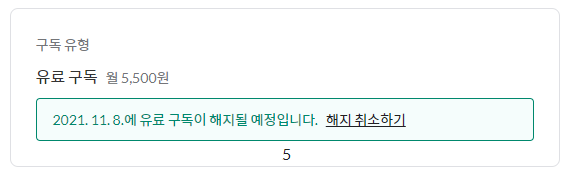
기타 궁금한 점에 대해서는 [1:1채팅상담]이나 셸리에게 shelley@bookcrew.net 메일을 보내주시면, 최선을 다해 도와드리겠습니다.
-
Q. 자동 로그인으로 북크루를 잘 이용하고 있었습니다.
로그아웃 되어서 로그인을 하려는데, [잘못된 비밀번호] 라며 로그인이 되지 않습니다.비밀번호찾기를 이용해도 로그인이 되지 않습니다. 도와주세요.
A. 카카오아이디로 회원가입하셔서 그렇습니다.
안전한 로그인 보안정책상 북크루 아이디와 카카오 아이디 두 가지 인증을 동시에 사용할수 없습니다. 카카오아이디로 로그인하시면 다시 예전처럼 편리하게 북크루를 이용하실 수 있습니다.
-
북크루에서 로그인 할 수 있는 방법은 두 가지가 있습니다.
- 북크루 아이디로 로그인 - 북크루 홈페이지에서 직접 회원가입 후 북크루 아이디로 로그인
- 카카오 아이디로 로그인 - 카카오아이디로 회원가입 후 카카오아이디로 로그인
둘 중에 하나의 방법으로만 로그인이 가능하고, 두 방법을 같이 사용하실 수는 없어요.
2번의 방법으로 회원가입은 카카오 아이디로 하셨으나, 앞으로 카카오아이디를 사용하지 않고
북크루 아이디로 로그인을 하시려면, 먼저 카카오 로그인 연결을 해제해야 해요.
방법을 알려드릴게요.
그리고, [마이페이지] > 회원정보기에서 가입할 때 입력하신 북크루 아이디를 꼭 기억해 주세요.
1단계. 카카오톡 연결 해제
(1) 오른쪽 맨 위, 얼굴 아이콘을 클릭해주세요.
(2) [마이페이지] 메뉴 > 윗줄 [SNS관리] 탭 > "Kakao" 버튼 > [해제] 클릭
2단계. 아이디, 이메일주소 기억하기
(3) [회원정보보기]탭 > 중요*** [아이디]와 [이메일주소] 기억해두기
(4) 비밀번호 찾기를 해야 하므로 > 얼굴아이콘 > [로그아웃]
3단계. 비밀번호 찾은 후 로그인
(5) [회원가입/로그인] 버튼 클릭 > [ID/PW찾기] 클릭
(6) 이메일주소로 비밀번호 찾기 > 임시비밀번호 발급
(7) 메일함을 열어 임시비밀번호 찾기 > 중요**메일 본문의 [임시비밀번호로 변경] 버튼 클릭
(8) 기억해 둔 아이디와 임시비밀번호로 로그인
(9) [마이페이지] 메뉴 > [비밀번호 변경] 메뉴 > 임시비밀번호 입력 > 새 비밀번호 등록
이제 아이디와 새로운 비밀번호로 북크루 아이디로 로그인하실 수 있습니다.
-
마이페이지 > 회원정보보기 > 비밀번호 변경 기능을 찾을 수 없어 당황하셨지요?
원인은 소셜로그인(카카오)을 이용하셔서 그렇답니다.
- 소셜로그인(카카오)의 비밀번호는 해당 서비스(카카오톡)에 접속하여 변경하시면, 자동으로 반영됩니다.
비밀번호 찾기로 이미 임시 비밀번호를 발급받으셨나요?
- 비밀번호 찾기로 발급된 (복잡한) 임시비밀번호와 상관없이, 소셜로그인을 이용하시면 로그인이 가능하세요.
- 소셜아이디로 연결된 상태에서, 일반 아이디로는 로그인이 되지 않으니 안심하세요.
-
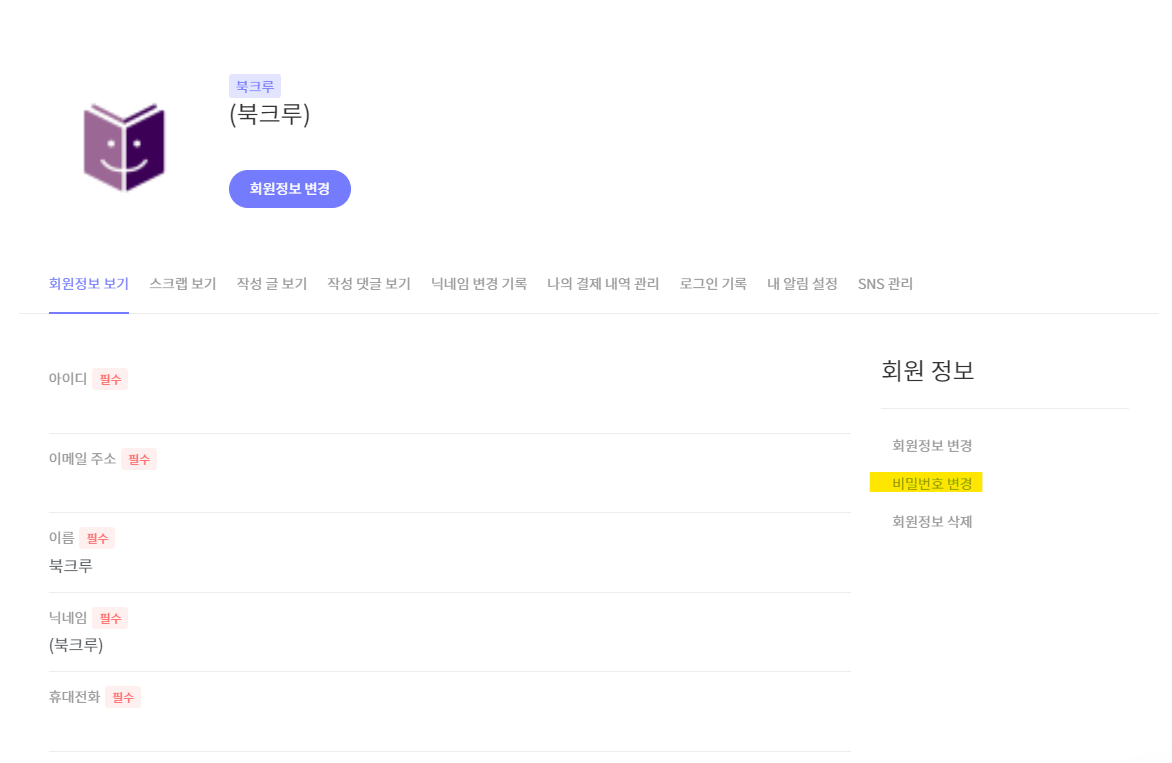
마이페이지는 북크루 홈페이지 오른쪽 위 얼굴아이콘에 있습니다.
PC에서는
1. 페이지 오른쪽 - 맨 위, 얼굴아이콘 클릭
2. 팝업 메뉴 중에 [마이페이지]를 클릭
3. 페이지 오른쪽 > 회원정보 > 비밀번호 변경
을 이용하시면 됩니다.
모바일에서는
1. 오른쪽 맨 위, 얼굴아이콘 터치
2. 보여지는 회원정보 페이지의 맨 아래로 쓸어내리기
3. 회원정보 란의 > 비밀번호 변경
을 이용하시면 됩니다.
-
크루분들이 북크루를 보다 가깝게 이용하실 수 있는
데스크탑 앱 설치 방법입니다.
1
접속
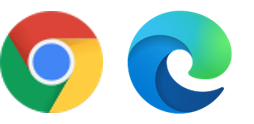
먼저 북크루에 첫페이지에 접속해 주세요.
(요즘 대세 웹브라우저 Google Chrome과 MS Edge를 사용하고 계시죠?)
.
.
.
.
.
2
설치
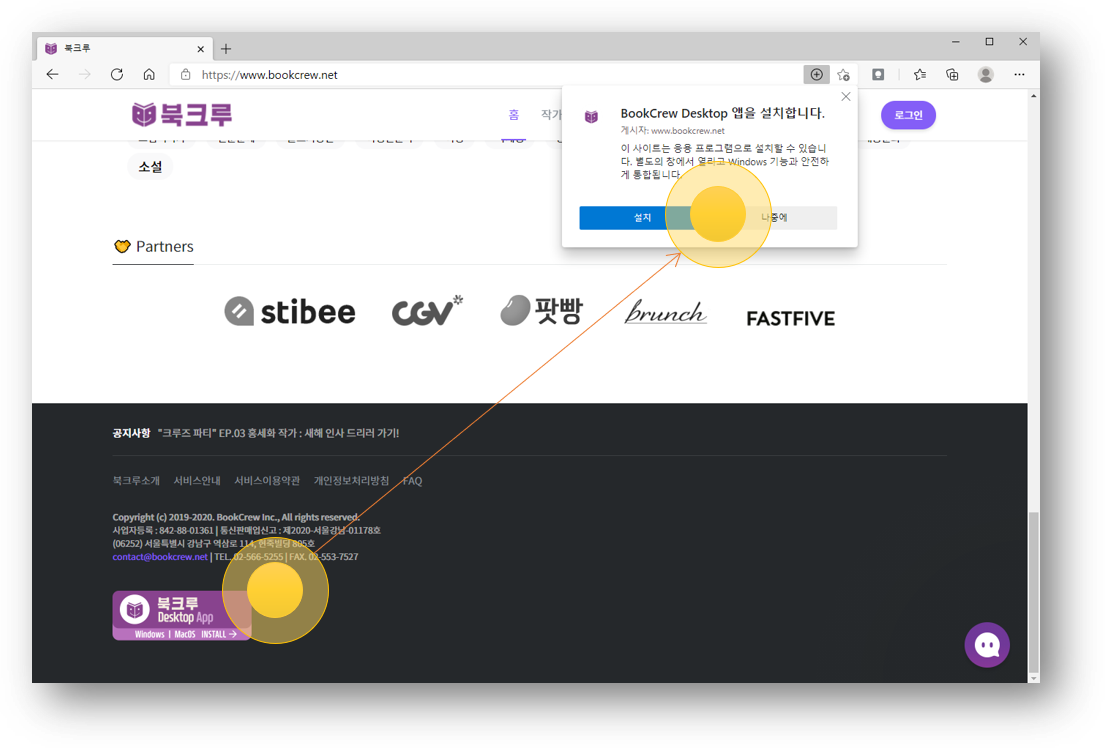
첫페이지의 맨 아래 설치용 배너를 찾아주세요.
아이콘을 클릭한 후, 팝업 대화창의 설치 버튼을 눌러 주세요.
성공적으로 설치하고 나면, 아이콘이 사라져요.
놀라지 마셔요
.
.
.
.
.
3
끝
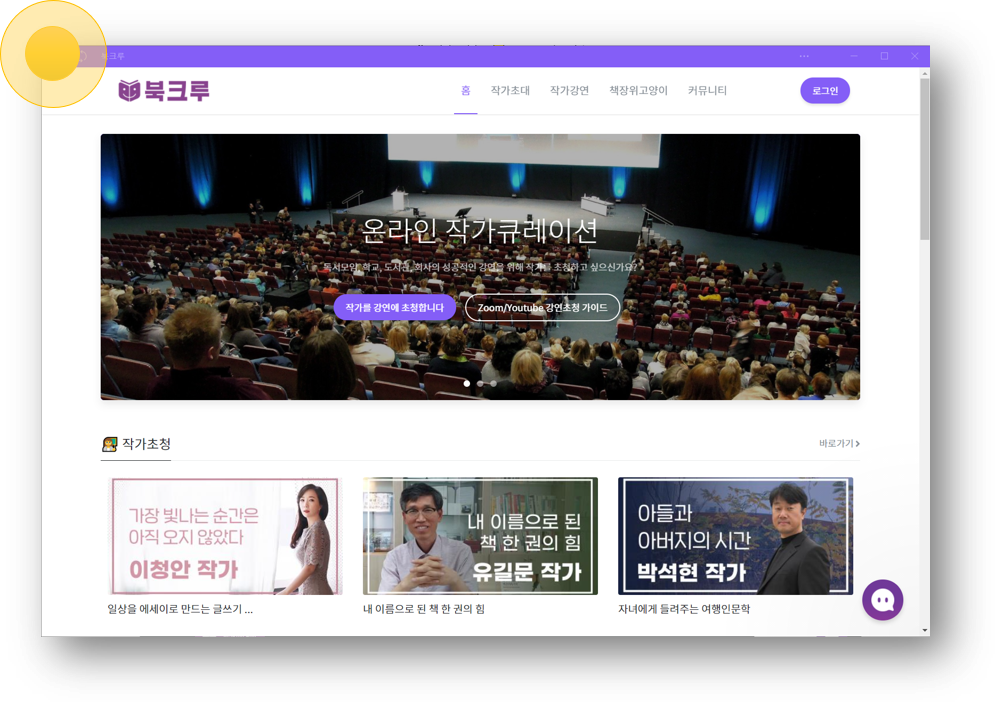
1초도 안되어 멋지고 콤팩트한 앱이 실행될거에요.
설치 끝 입니다.
.
.
.
.
.
4
실행
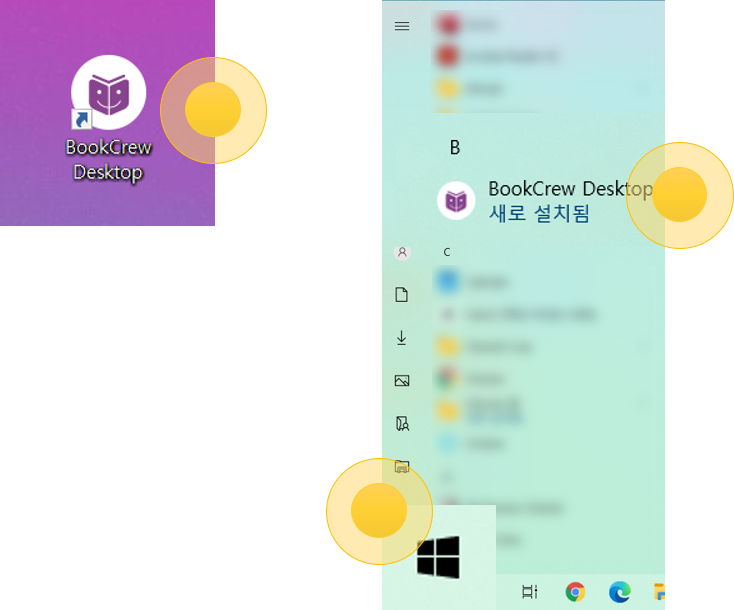
다음에 북크루에 찾아오실 때는,
번거롭게 웹브라우저를 열지 않으셔도 되어요.
바탕화면 > BookCrew Desktop 아이콘
또는
시작메뉴 > BookCrew Desktop 앱을
실행하시면 됩니다.
어때요, 참~~~ 쉽죠??

.
.
.
.
.
앱을 삭제하는 방법이 궁금하신가요?
[FAQ] Unistall 방법 을 참고해 주세요.
-
북크루 데스크탑 앱을 재설치나 삭제를 위해서는
아래 방법을 따라해 주세요.
데스크탑 앱을 실행하고
제목표시줄 [ ... ] 모양의 버튼을 눌러주세요.
드롭다운 메뉴가 펼쳐질 거에요.
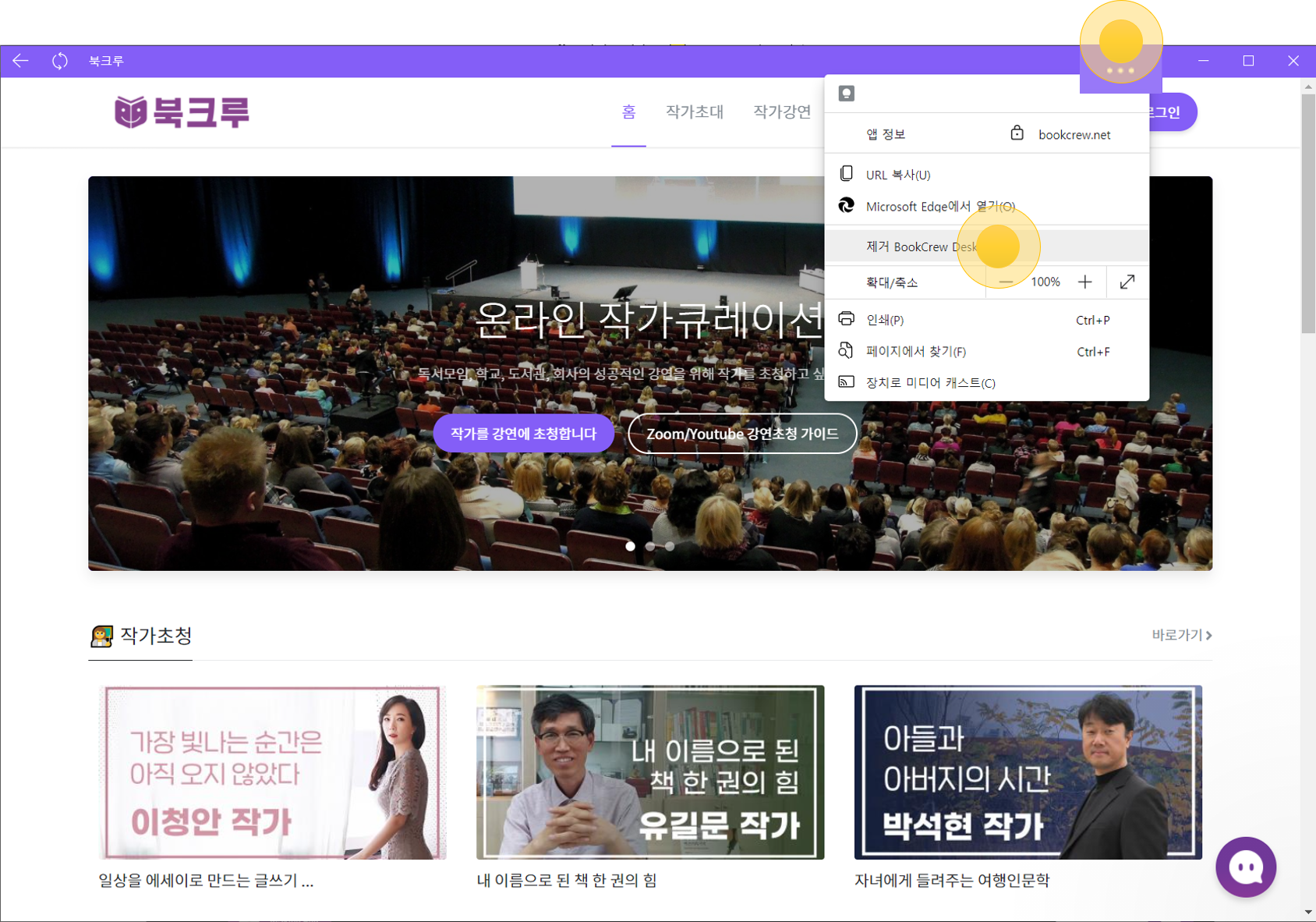
제거 BookCrew Desktop
또는
BookCrew Desktop 제거
선택하시면, 바로 삭제하실 수 있어요.
다시 설치하시려면?
[FAQ] 북크루 데스크탑 앱 설치 방법
더 좋은 앱으로 다시 만나뵐게요.
오늘도 즐거운 하루 되세요.
-
카카오톡에 북크루 채널이 오픈되었습니다.
채널을 추가하시면,
1. 북크루의 새로운 소식을 전해드려요.
2. 작가와 함께하는 재미있는 이벤트 소식을 가장 먼저!
3. 언제든 궁금한 것이 있으면 채널톡으로 상담하실 수 있어요.
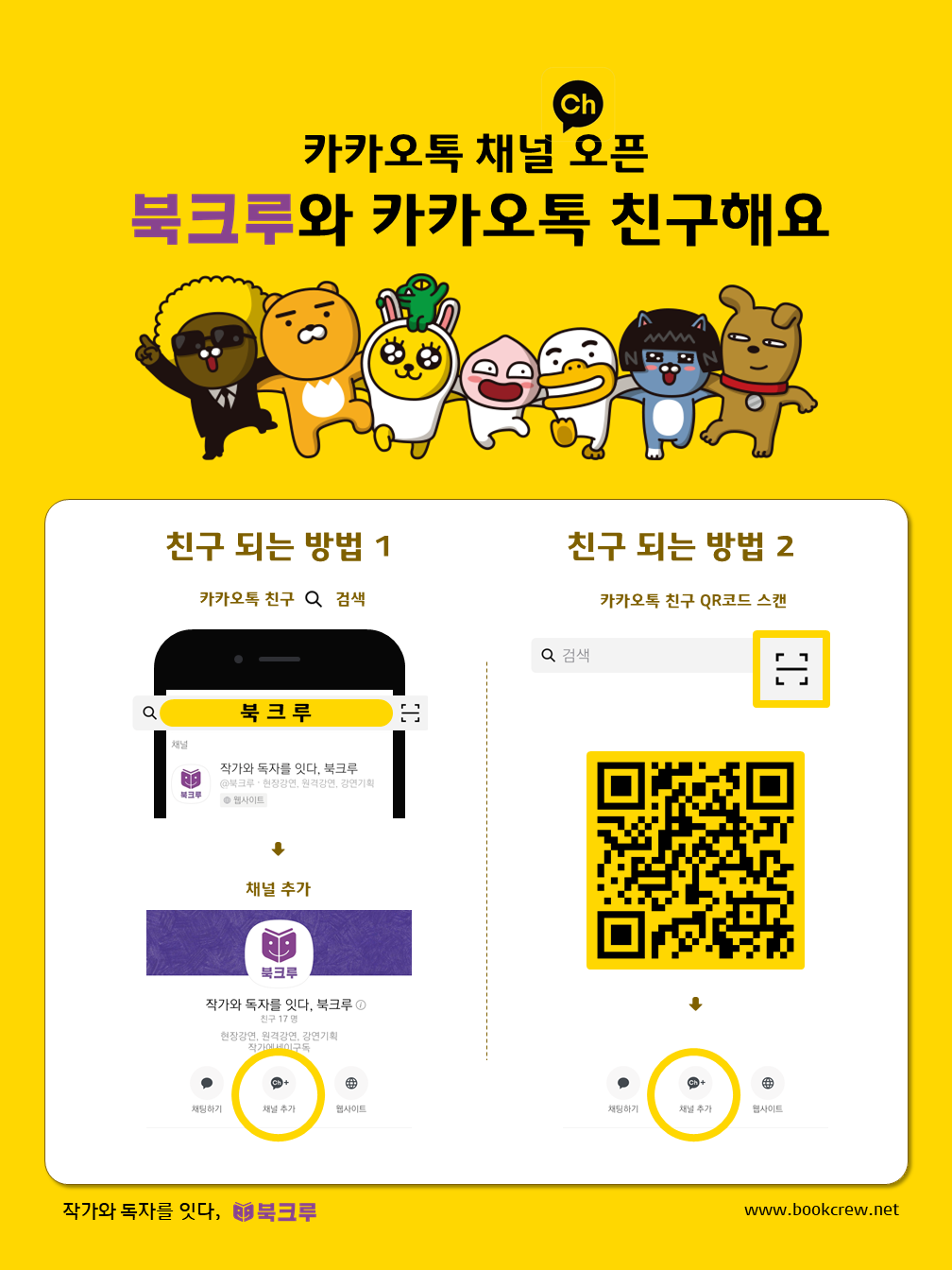
-
북크루 웹사이트 [회원탈퇴] 방법
북크루 웹사이트의 회원가입 기능을 이용해 직접 가입하신 경우와
카카오톡을 이용해 가입하신 경우에 약간의 차이가 있어서 그림으로 설명하였습니다.
1. 마이페이지로 가기
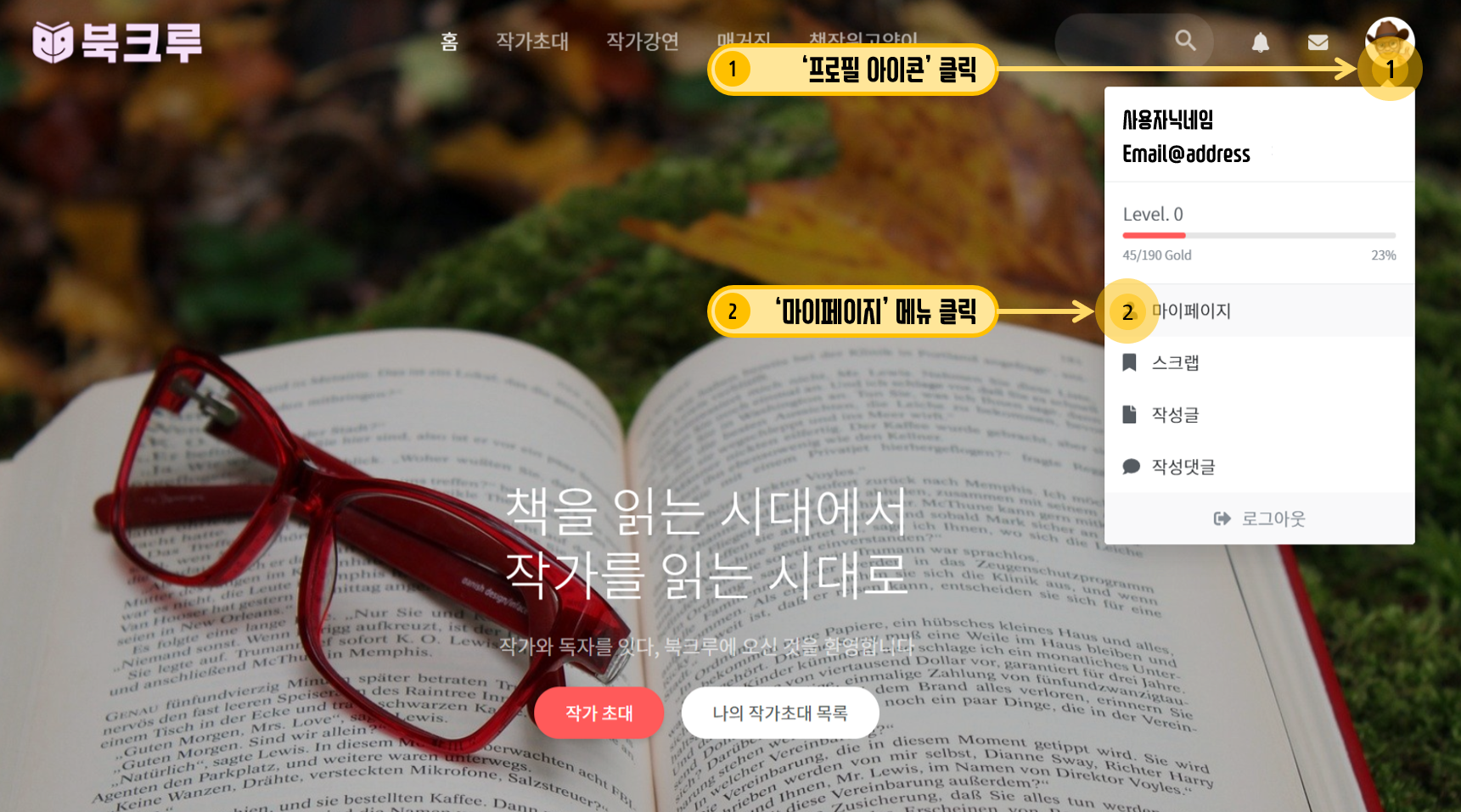
2. [탈퇴] 또는 [회원저보삭제]
북크루 홈페이지에 직접 가입하신 경우에는 [탈퇴] 라는 메뉴가 보이고,
카카오톡을 통해 가입하신 경우에는 [회원정보삭제] 라는 메뉴가 보입니다.
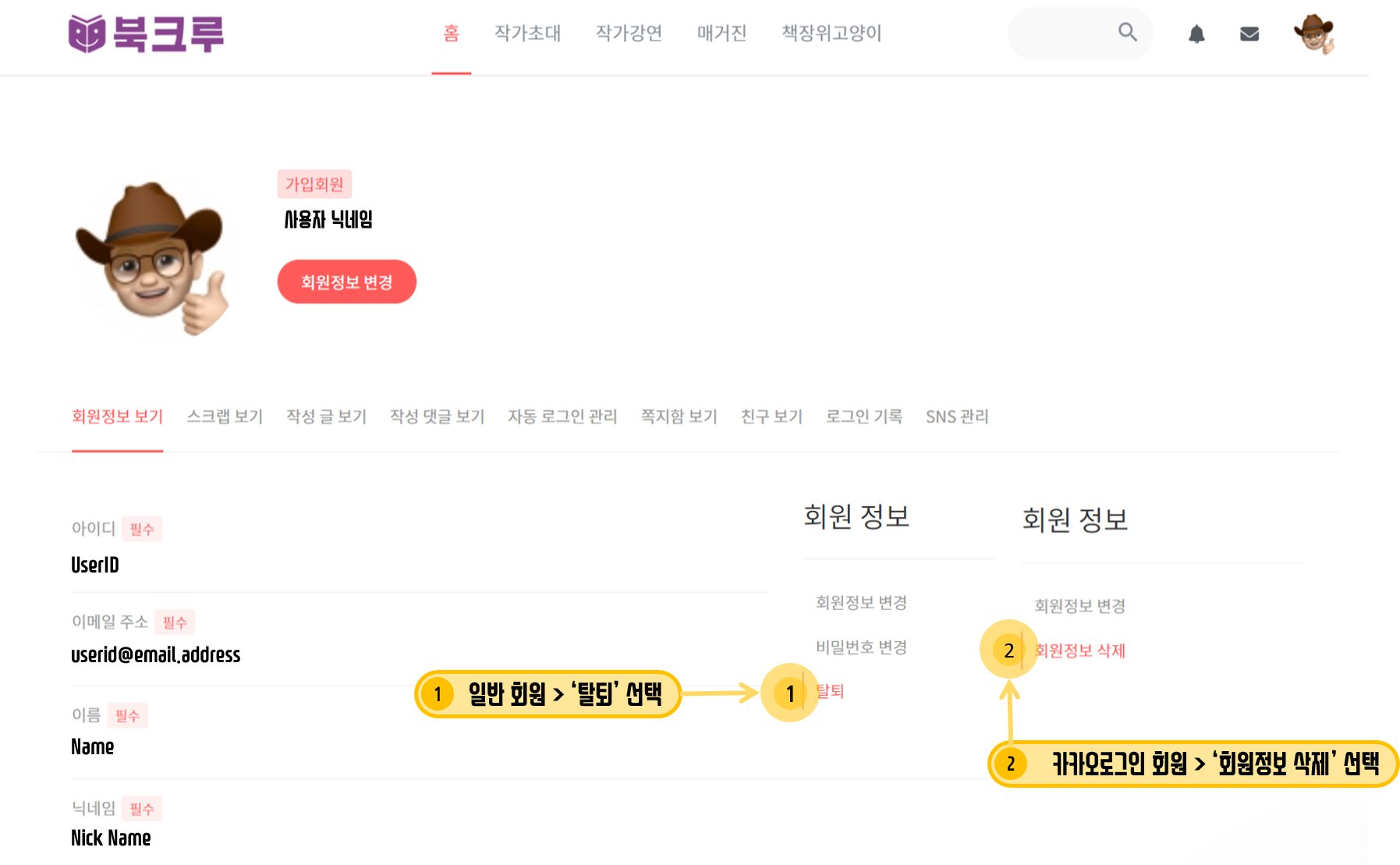
3. [탈퇴], [회원정보 삭제] 확인
탈퇴 후에는 기존의 글과 활동에 대한 모든 권한을 잃게 됩니다.
탈퇴 이후에 똑같은 아이디로 재가입하시더라도 다른 아이디로 간주됩니다.
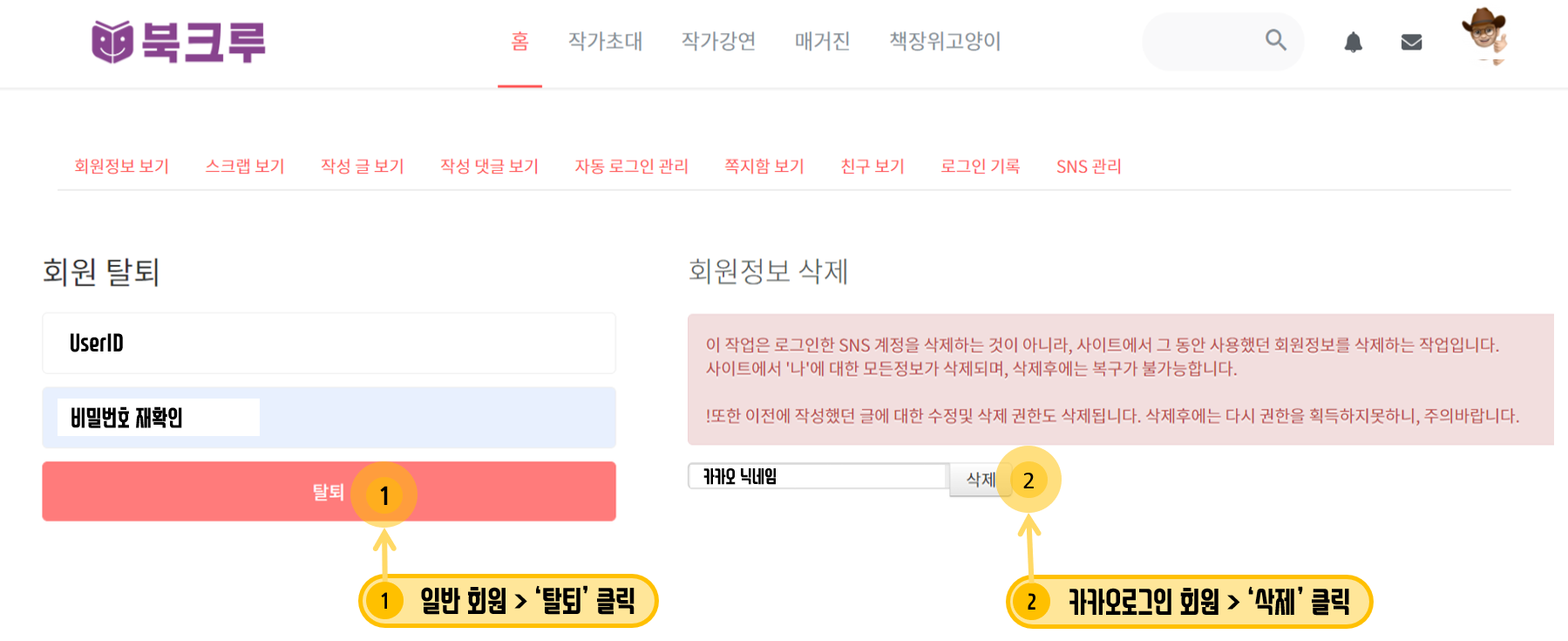
불편하셨거나 북크루를 위해 꼭 짚어주실 점은contact@bookcrew.net 으로 남겨주시면,
더 나아진 북크루가 되도록 노력하겠습니다.
그동안 북크루를 이용해주셔서 감사드립니다.
-
최근 스마트폰 카메라의 해상도가 매우 좋아져서 굳이 스캐너를 사용하지 않아도 훌륭하게 종이문서를 스캔할 수 있습니다.
아래 대표적인 무료 스캐너 앱과 공식 매뉴얼을 소개합니다.
에버노트에서 만든 Scannable 과 마이크로소프트사에서 제공하는 Office Lens 는 무료이면서 강력한 스캔 기능을 가지고 있습니다.
<Scannable> : 에버노트
Apple Store
https://apps.apple.com/kr/app/evernote-scannable/id883338188
Google Playstore
없음
공식매뉴얼
<Office Lens> : 마이크로소프트
Apple Store
https://apps.apple.com/kr/app/microsoft-office-lens-pdf-scan/id975925059
Google Playstore
https://play.google.com/store/apps/details?id=com.microsoft.office.officelens&hl=ko_KR
공식매뉴얼
-
편리하고 빠른 정기결제 방식으로 변경되어, 매일 발행되는 에세이를 바로 보내드리는 개념으로 달라졌습니다.
지난 시즌1-4와 달리, 지난 메일은 보내드리지 못하는 점 양해 부탁드립니다.
시즌2부터 추가구독신청을 받게 되었습니다.구독신청기간을 놓친 독자분들의 제안을 반영하였는데요.7월 6일(월)부터 메일이 발송되고 있구요,7월 8일(수)에 구독신청을 하셨다면...7월 9일(목) - 7월 10일(금)은 그 날의 메일이 한 편씩 발송되고,지난 6(월) - 8(수)의 메일은 새로 시작하는 월요일(13일) 새벽에함께 모아서 보내드립니다.요약주 중에 추가로 구독신청을 하셨다면, 지난 메일은<돌아오는 월요일>에 모아서 보내드립니다.평일에는 신선한 에세이의 발송에 집중하고,주말에는 메일 발송에 집중하기 위한 방안이니, 많은 양해를 부탁드립니다. -
셸리의 편지는 매일 새벽 6시부터 순차적으로 발송되며,
메일을 발송하는 네트워크의 상태에 따라 늦어도 7시 전에는 발송이 완료됩니다.
아주 드물지만, 경우에 따라 받으시는 분의 [메일함]의 용량이 가득 차 있거나
수신메일 서비스의 네트워크와 서버상태가 좋지 않을 경우가 있습니다.
30분~1시간 정도의 시간차를 두고 2-3차례 더 발송되도록 자동화 되어 있는데,
이럴 땐 예정된 시간을 넘길 수도 있습니다.
메일함의 저장공간도 충분하고, 오래 기다리셨음에도 메일이 도착하지 않는다면,
shelley@bookcrew.net 으로 재발송을 요청해 주세요. 바로! 다시 보내드리겠습니다.
-
[스팸메일함], [프로모션함]
아주 가끔씩 네이버, G메일 등 메일 서비스의 스팸봇이 광고 메일로 분류하는 경우가 있습니다.
1. 독자 중에 셸리메일을 수신거부로 하거나 스팸으로 처리한 사례가 누적된 경우.
2. 셸리메일의 본문에 스팸봇이 싫어하는 문구가 들어간 경우 등.
해결방법
A. 스팸메일함에서 받은편지함으로
1. [스팸메일함]을 열어보시고, 다행히 도착해 있다면 [받은편지함] 으로 옮겨주세요.
2. 셸리 <shelley@bookcrew.net> 메일주소를 본인의 [주소록]에 추가해 주세요.
3. [스팸메일함]에도 찾으실 수 없다면, shelley@bookcrew.net 으로 재발송을 요청해 주세요.
B. shelley@bookcrew.net 을 주소록에 추가
1. [받은편지함]에 메일을 열어보시고,
2. 주소록에 shelley@bookcrew.net 을 추가해 주세요.
-
회원가입 절차의 하나로 전자우편 주소의 진위여부를 확인하기 위한 인증메일을 발송해 드립니다.
시스템에서 정상적으로 발송하였지만, 회원님의 [받은메일함]에 인증메일이 도착하지 않는 경우가 발생할 수 있습니다.
1. 이럴 때, [스팸메일함]을 확인하시면, 대부분의 경우 인증메일을 찾으실 수 있습니다.
2. 메일 서비스마다 명칭이 다르지만, [스팸아님] 또는 [스팸해제] 등의 기능을 선택하시면, [받은메일함]으로 이동됩니다.
3. 다음으로, 메일 본문에 포함된 내용 중 [메일인증] 버튼을 클릭하시면,
4. 전체 서비스를 이용하실 수 있도록 계정이 활성화 됩니다.
그 밖의 이유로 인증메일이 수신되지 않는다면, tech@bookcrew.net 으로 간단한 상황 설명과 함께,
회원가입 아이디를 남겨주시면, 바로 해결하고 연락드리겠습니다.
감사합니다.
-
회원가입은 누구나 할 수 있습니다.